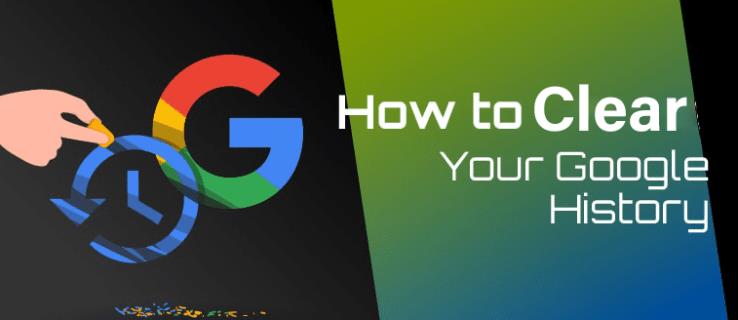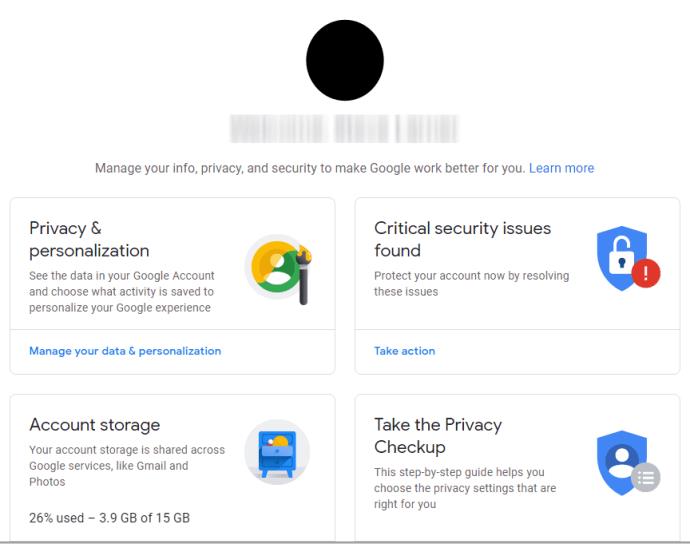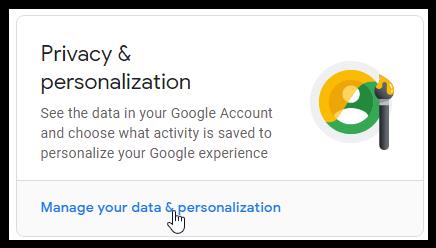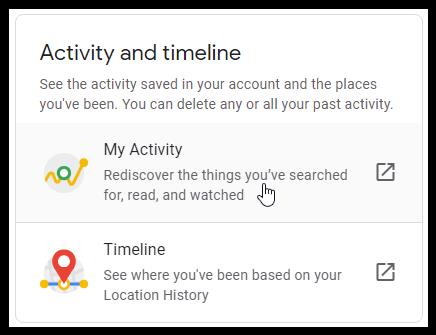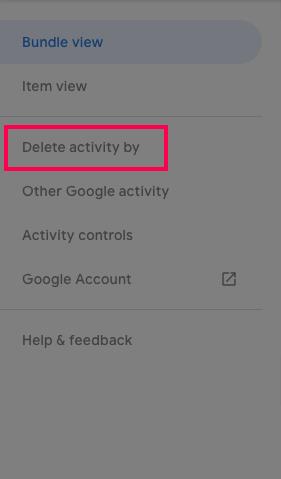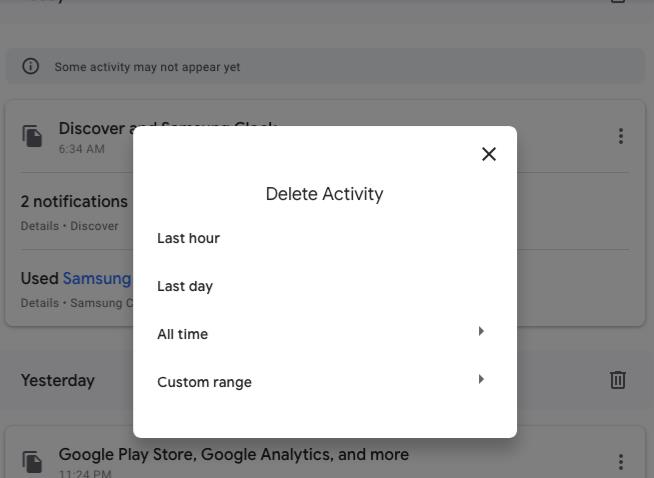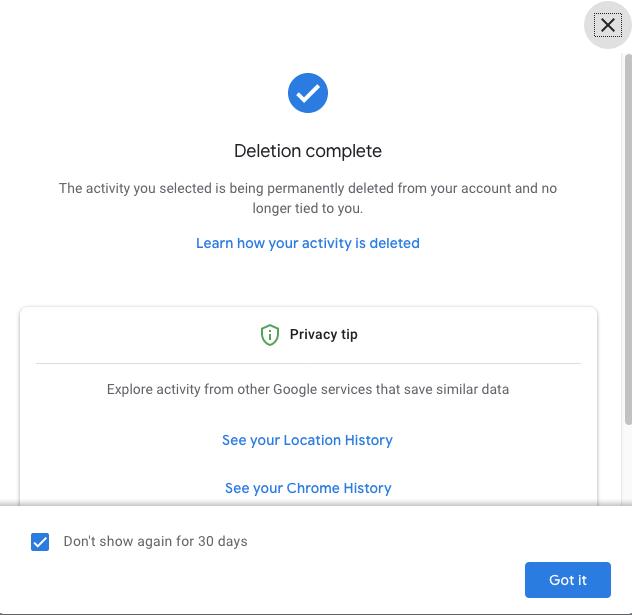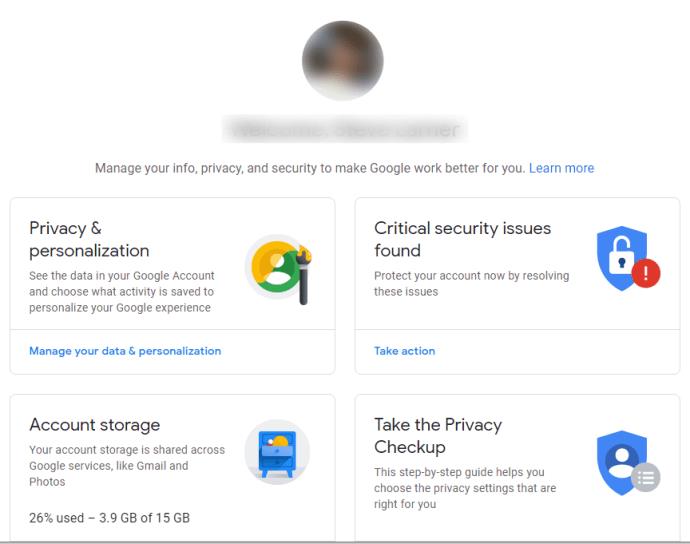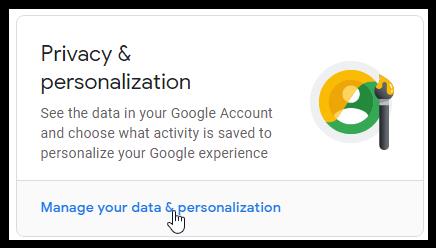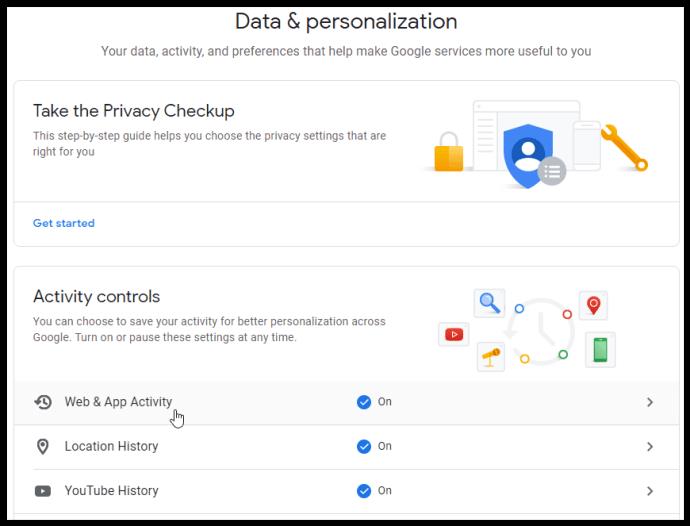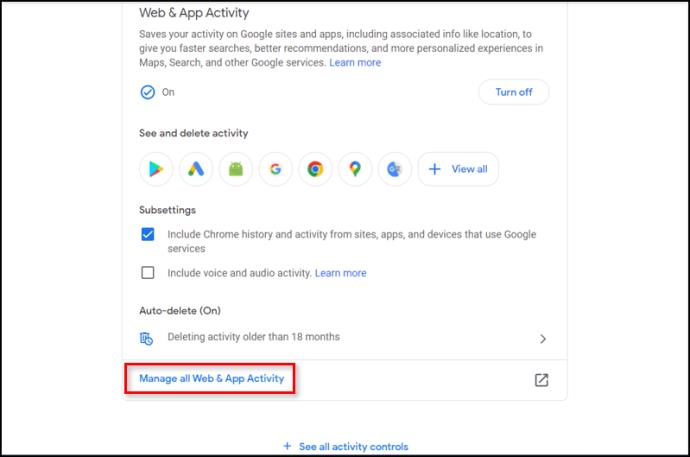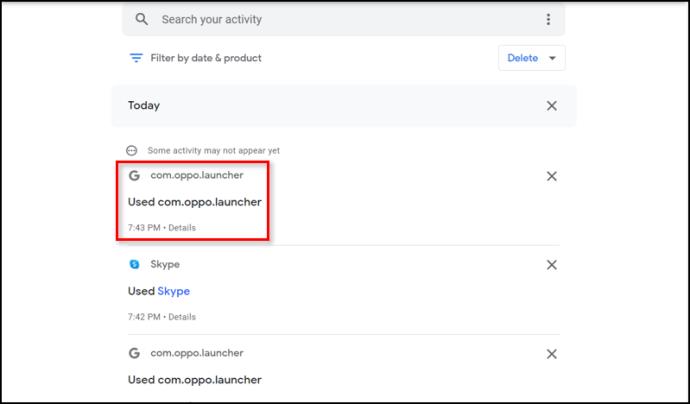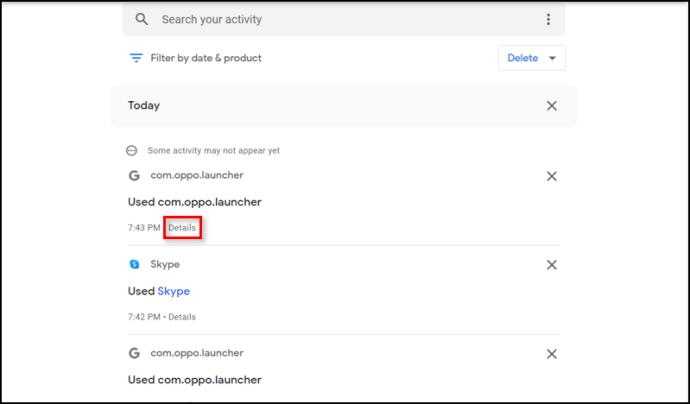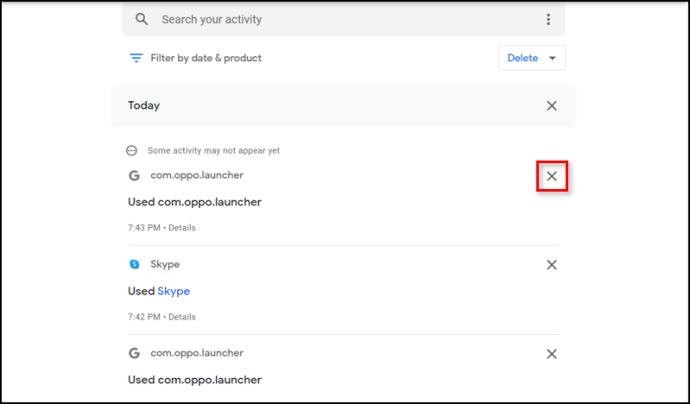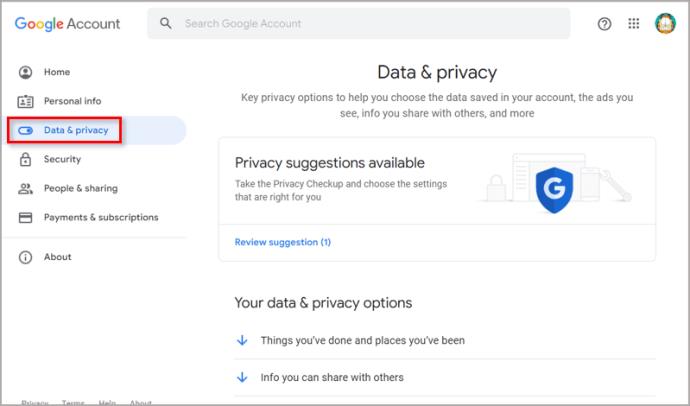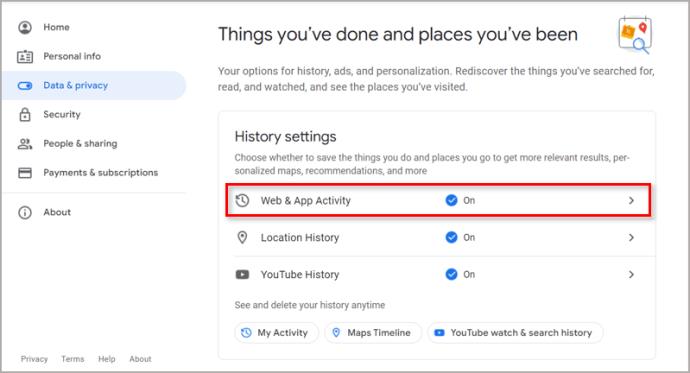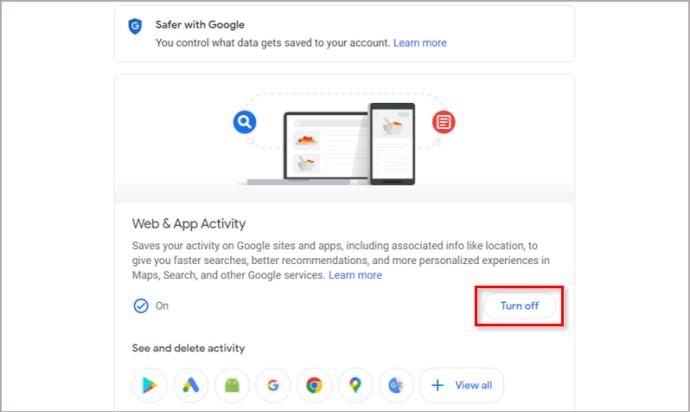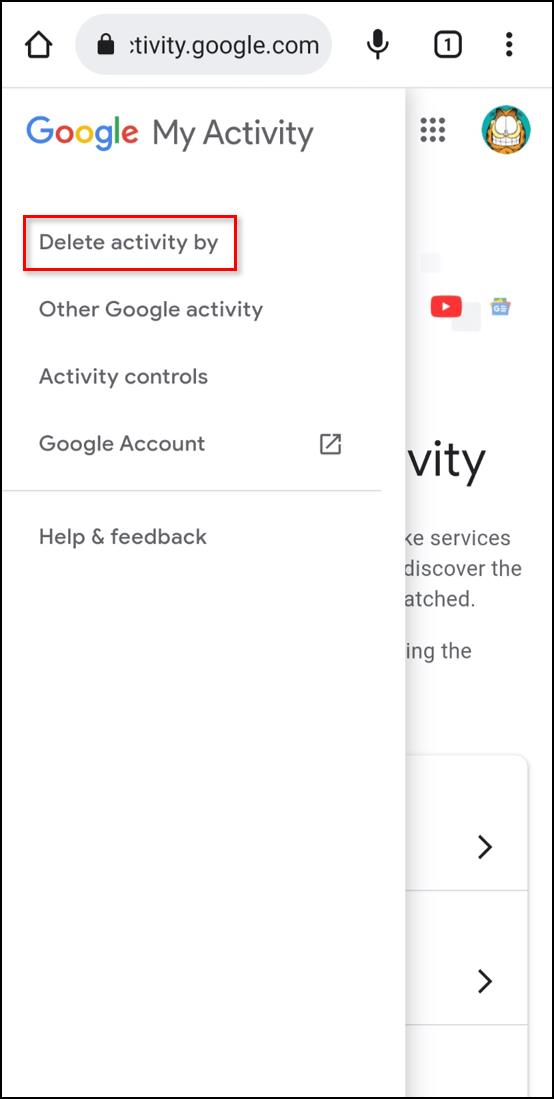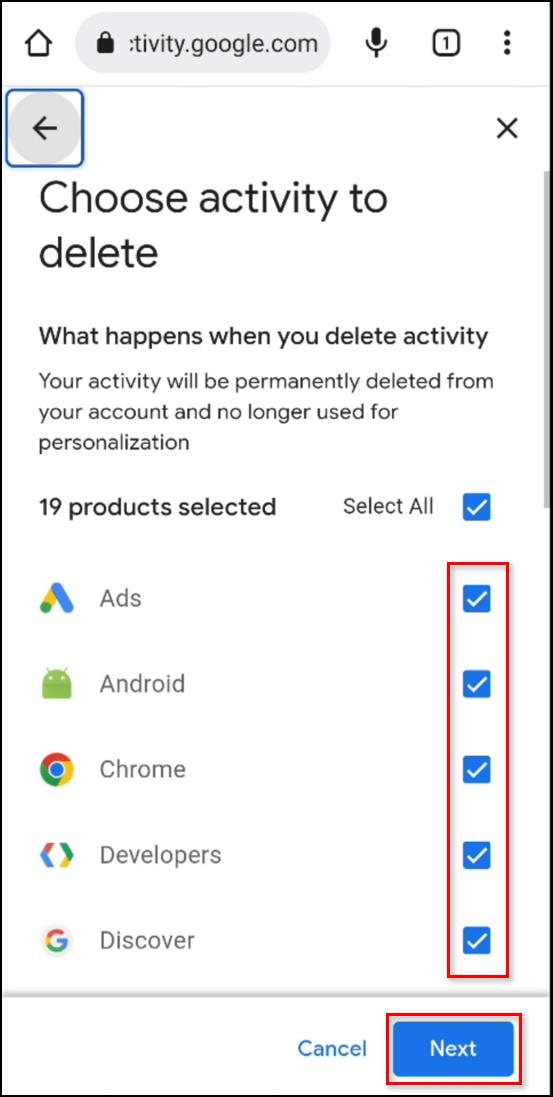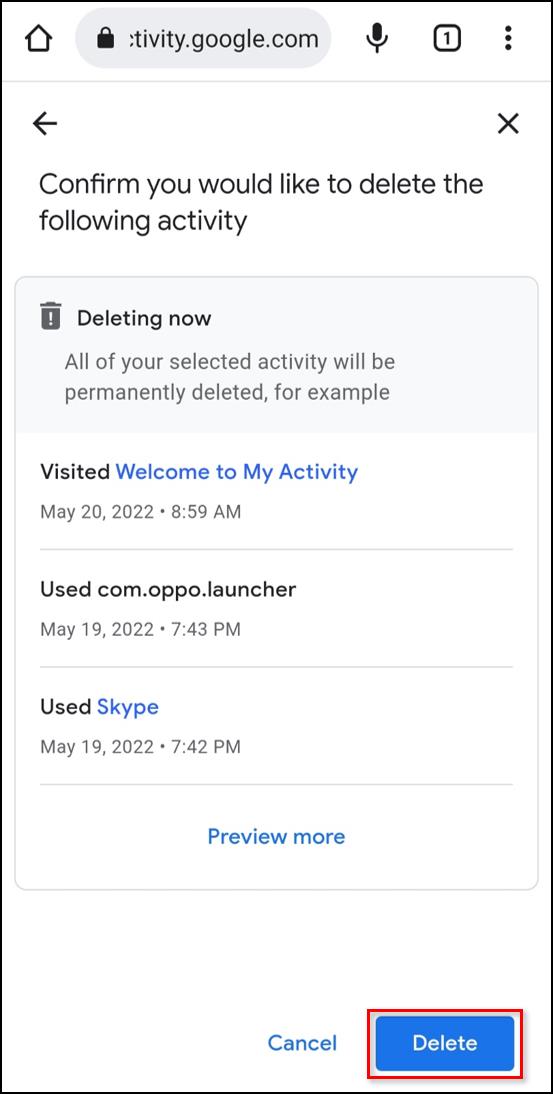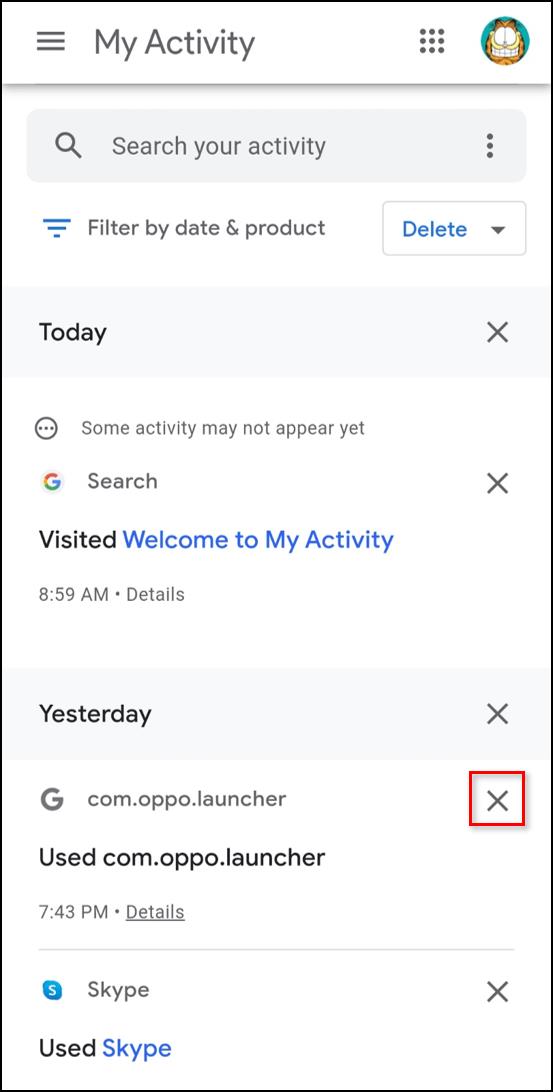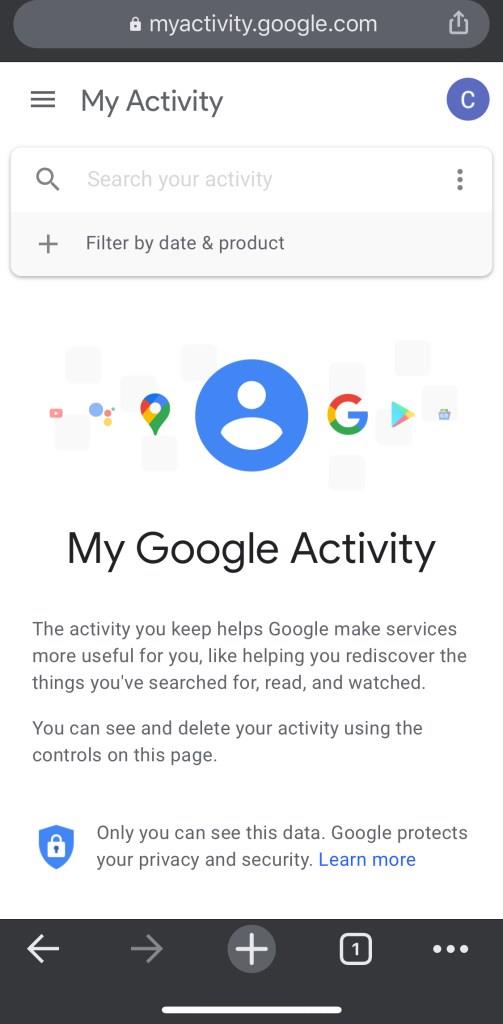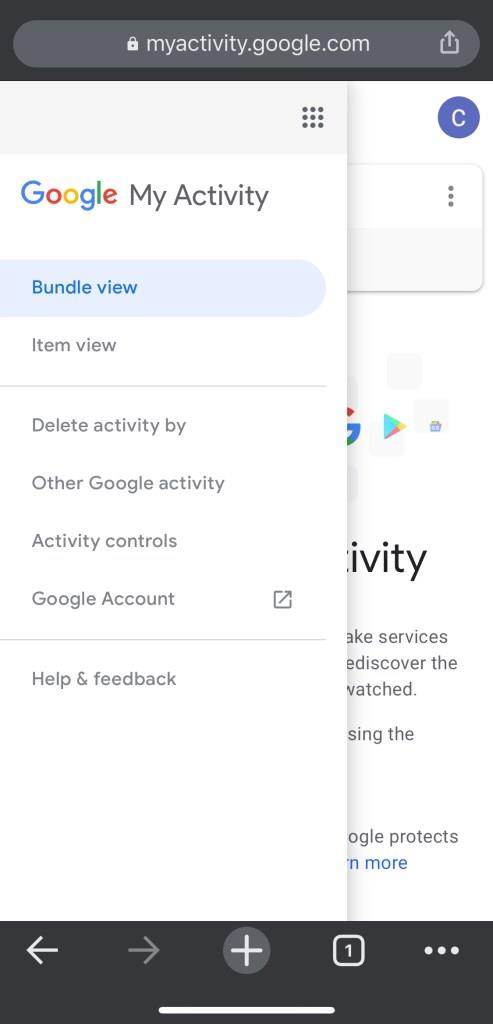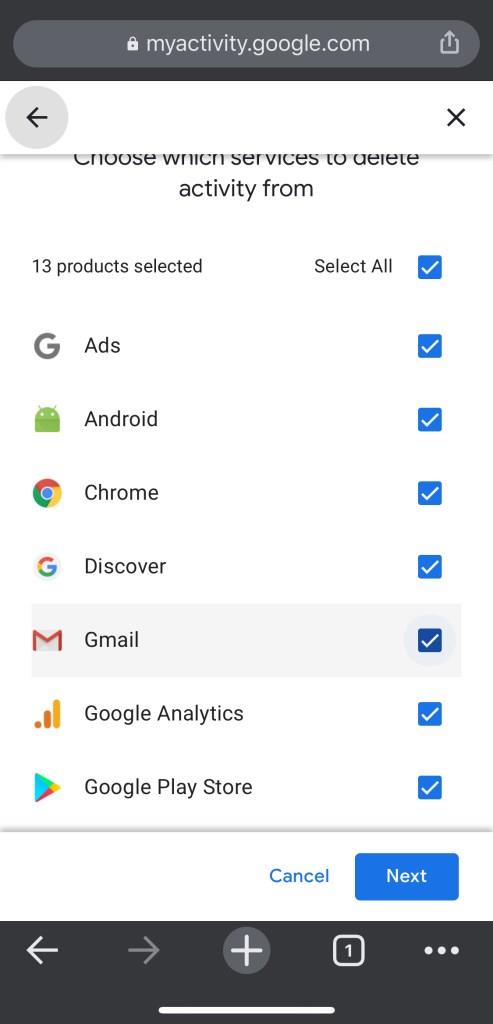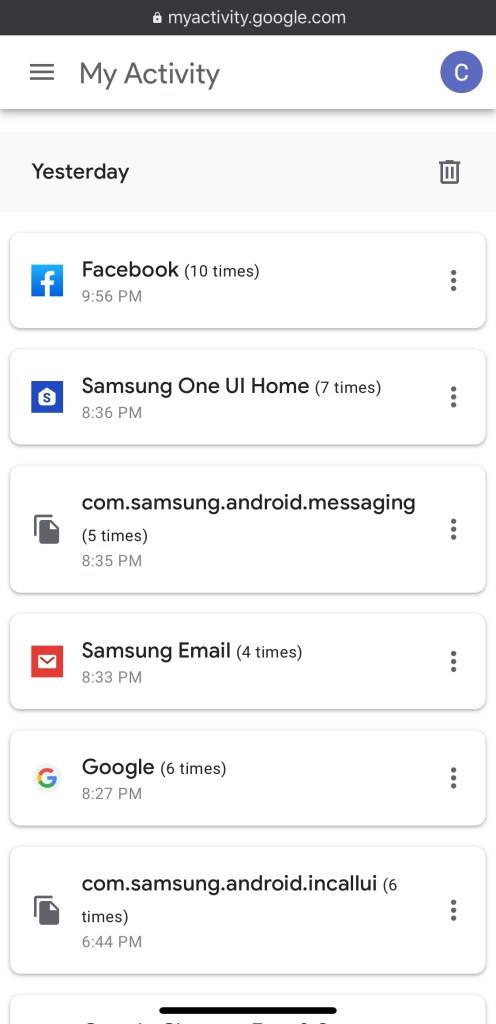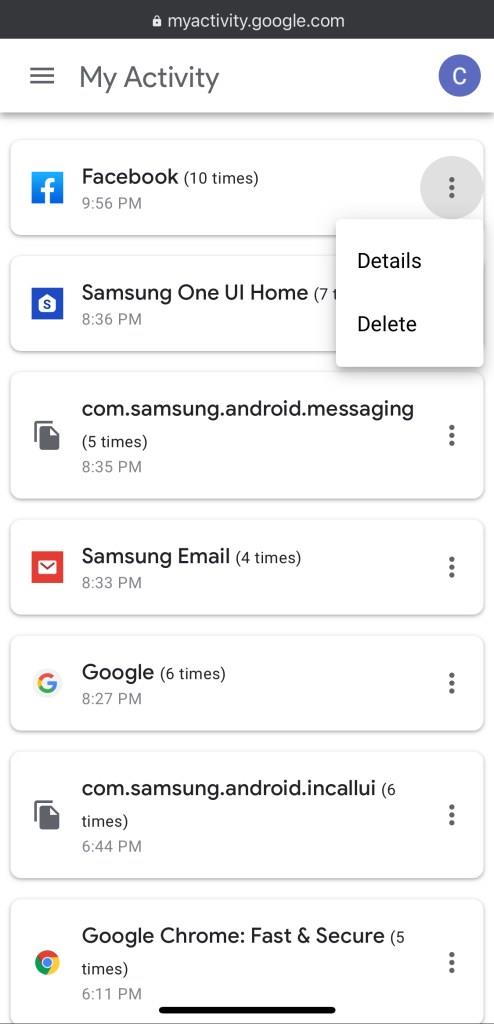پیوندهای دستگاه
Google Chrome در ویندوز 10 و macOS گزینههایی برای حذف سابقه مرور، حافظه پنهان، دادههای ورود به سیستم و کوکیها در اختیار شما قرار میدهد، اما Google «پایگاه داده» دیگری دارد که برای بسیاری از افراد ناآشنا است، به نام «فعالیت من».
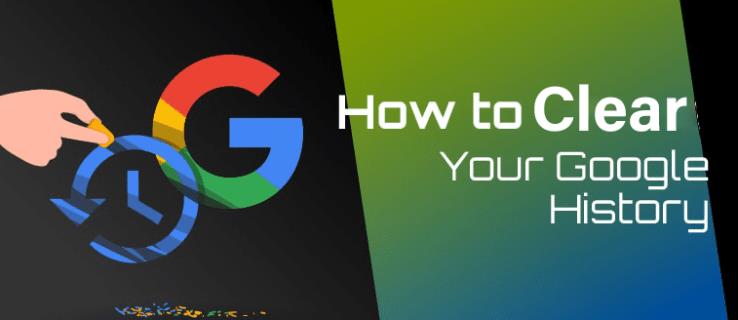
Google My Activity چیست؟
«فعالیت من» Google مجموعه خاصی از سابقه مرور و فعالیت شما است که اغلب مربوط به Google است.
در اصل، «تاریخچه وب» دومین ابزار «پایگاه داده» بود که برای ذخیره فعالیتهای مرور و اینترنت شما برای Google استفاده میشد تا تجربه بهتری ارائه دهد. این ابزار در نهایت حذف شد و به «فعالیت من» هدایت شد، که در ابتدا دادههای جستجو را ذخیره میکرد که Google برای ارائه عملکرد و تجربیات جستجوی بهتر استفاده میکرد. اکنون، مواردی که در ابزار قدیمی ذخیره شده بودند در "فعالیت من" ادغام می شوند. با این حال، فقط موارد مربوط به Google به نوعی در آنجا ذخیره می شوند. بنابراین، ابزار «فعالیت من» گوگل برای بهبود تجربیات شخصی گوگل استفاده میشود و شامل بسیاری از عناصر کاربری مرتبط با گوگل میشود.
اکنون، صفحات "فعالیت من" شما بیش از جستجوها را نشان می دهد. این مجموعه همچنین شامل صفحاتی است که از جستجوها روی آنها کلیک می کنید، صفحات محصول Google، فعالیت Google Play، سابقه YouTube، اطلاعات نقشه و موارد دیگر. این مقاله به شما نشان میدهد که چگونه تاریخچه جستجو را در iOS، Android، macOS و Windows 10 پاک کنید، اما توجه داشته باشید که حذف اطلاعات در «فعالیت من» میتواند سرویسها و اطلاعات سفارشیشده/شخصیشده ارائهشده توسط Google را تغییر دهد.
Google "فعالیت من" چگونه کار می کند؟
اگر تا به حال جستجویی را در مورد موضوع خاصی شروع کرده اید و سپس جستجوهای بیشتری را با حداقل کلمات انجام داده اید، ممکن است متوجه شده باشید که گوگل نتایج مربوط به جستجوی اصلی را نمایش می دهد. به عنوان مثال، جستجوی «ماشین های آبی» نتایجی را برای اتومبیل های آبی به دست می دهد. پس از آن، جستجوی «پنجرههای رنگی» اتومبیلهای آبی با شیشههای رنگی (بهعلاوه آگهیهای مرتبط با اصطلاحات) به دست میآید، و تنها کاری که انجام دادید جستجوی شیشههای رنگی بود.
اطلاعات جستجوی ذخیره شده Google برای هر جلسه به جستجوی Google کمک می کند آنچه را که فکر می کند به دنبال آن هستید نشان دهد. این هرگز 100٪ درست یا دقیق نیست، اما تفاوت ایجاد می کند و تلاش های جستجوی شما را ساده می کند. داده های Google همچنین به آن کمک می کند تا تبلیغات، ویدیوها، تصاویر و موارد دیگر را مناسب نمایش دهد.
نحوه حذف تاریخچه جستجوی کروم در رایانه شخصی یا مک
وقتی نوبت به حذف سابقه جستجوی کروم میرسد، چند گزینه دارید. میتوانید همه موارد موجود در «فعالیت من» Google را حذف کنید یا نشانیهای وب خاص را حذف کنید. در اینجا نحوه مدیریت اطلاعاتی که Google در مورد شما ذخیره کرده است آورده شده است.
گزینه شماره 1: همه چیز را حذف کنید
اگر میخواهید تمام تاریخچههای مرتبط با Google (مرور، کش، جستجو و غیره) را حذف کنید، این فرآیند نسبتاً ساده است. این کار مانند حذف تاریخچه وب سایت شما نیست. همانطور که قبلا ذکر شد، شما داده های ذخیره شده توسط گوگل را مدیریت می کنید که به نوعی با گوگل مرتبط هستند.
- کروم یا هر مرورگر دیگری را باز کنید. به Google My Account بروید و وارد شوید.
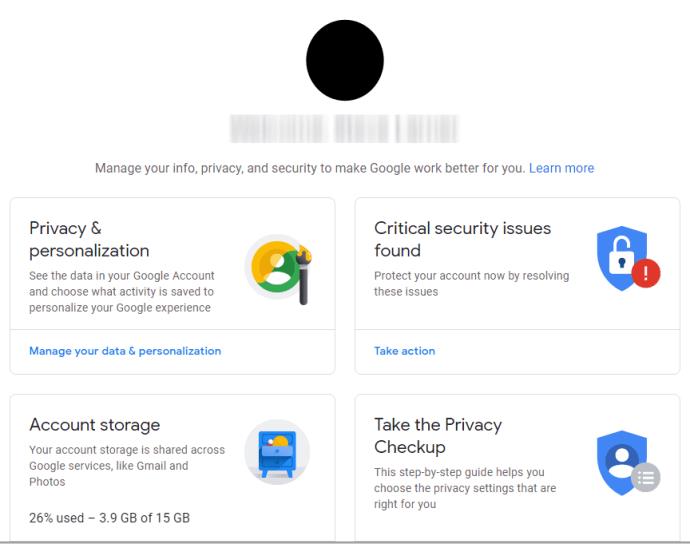
- "Privacy & personalization" را در گوشه سمت چپ بالا پیدا کنید ، سپس روی "Manage your data & personalization" کلیک کنید.
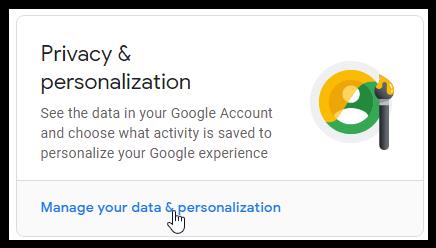
- به پایین بروید تا کادر «فعالیت و خط زمانی» را ببینید . پس از آن، روی «فعالیت من» کلیک کنید.
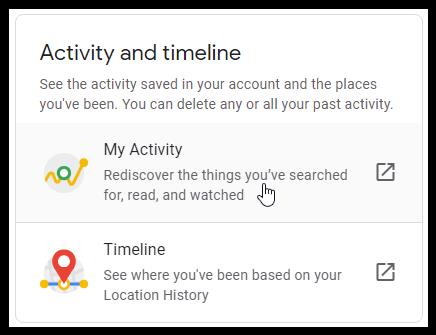
- اگر میخواهید سابقه جستجوی کامل یا محدوده سفارشی خود را حذف کنید، «حذف فعالیت توسط» را در سمت چپ صفحه انتخاب کنید.
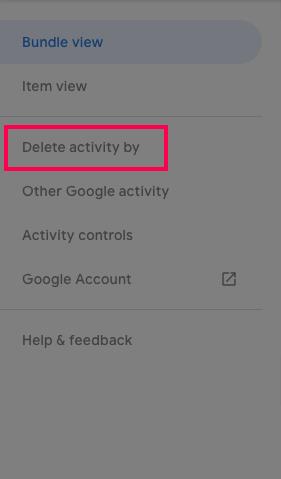
- محدوده زمانی خود را برای حذف فعالیت انتخاب کنید ( «ساعت گذشته»، «آخرین روز»، «تمام زمان» یا «محدوده سفارشی». )
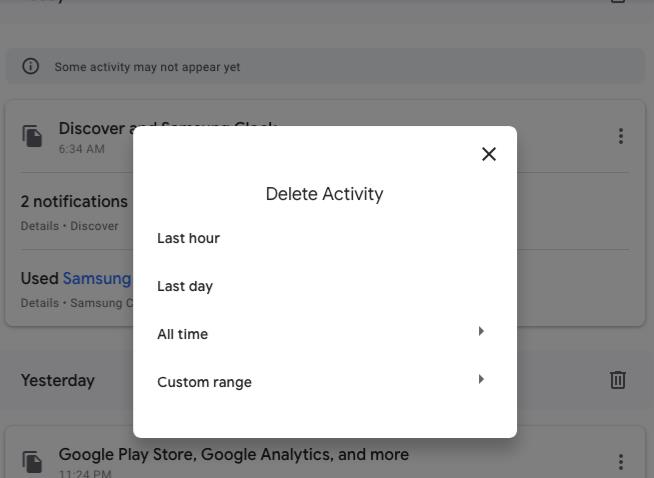
- انتخاب خود را با انتخاب "حذف" تأیید کنید.
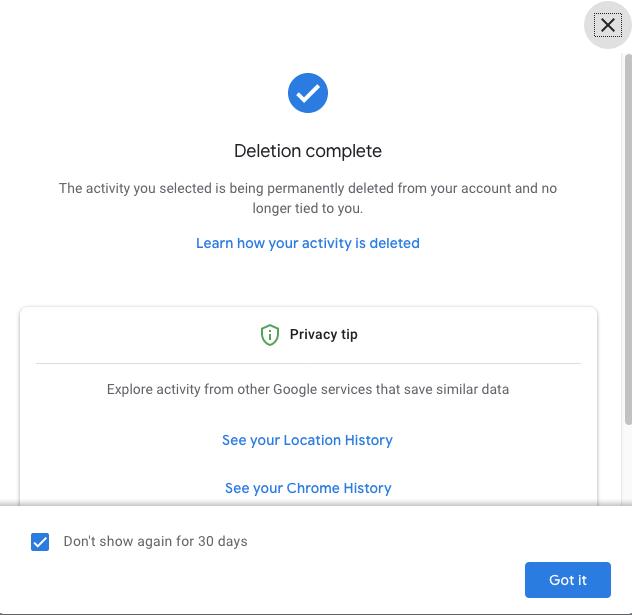
گزینه شماره 2: یک URL خاص را حذف کنید
گاهی اوقات، ممکن است نیاز داشته باشید که فقط یک URL را در «فعالیت من» Google حذف کنید و نخواهید همه چیز را حذف کنید. این چیزی است که شما انجام می دهید.
- کروم یا مرورگر دیگری را باز کنید. از Google My Account بازدید کنید و اگر قبلاً این کار را انجام نداده اید وارد حساب خود شوید.
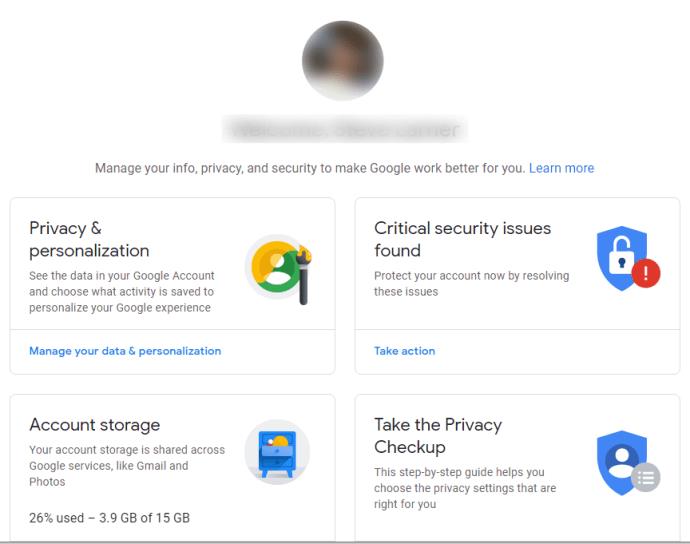
- "Privacy & personalization" را در گوشه سمت چپ بالا پیدا کنید ، سپس روی "Manage your data & personalization" کلیک کنید.
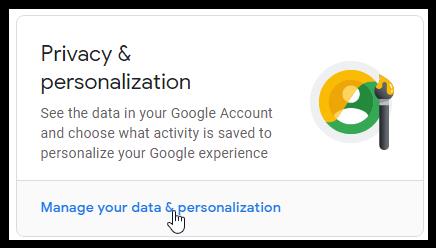
- به بخش «کنترلهای فعالیت» بروید و روی «فعالیت وب و برنامه» کلیک کنید.
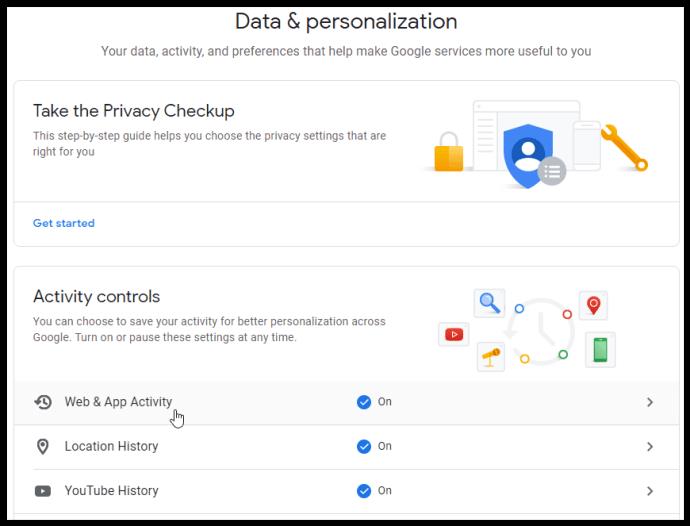
- صفحه «کنترلهای فعالیت» را به پایین اسکرول کنید و «مدیریت تمام فعالیتهای وب و برنامه» را انتخاب کنید.
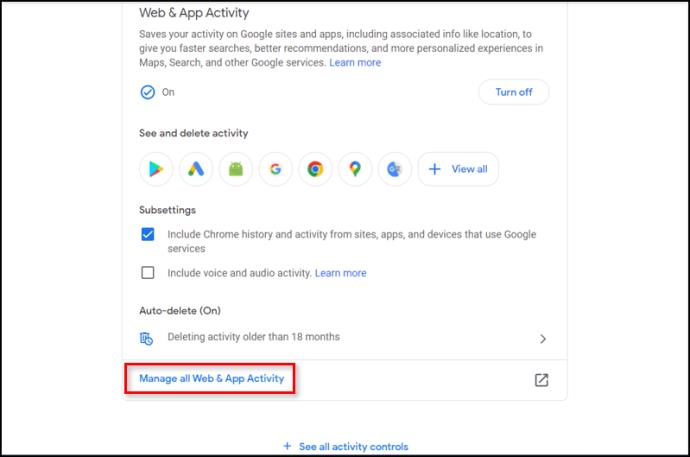
- در پنجره «فعالیت وب و برنامه» ، به پایین بروید تا نام وبسایتی را که میخواهید حذف کنید پیدا کنید.
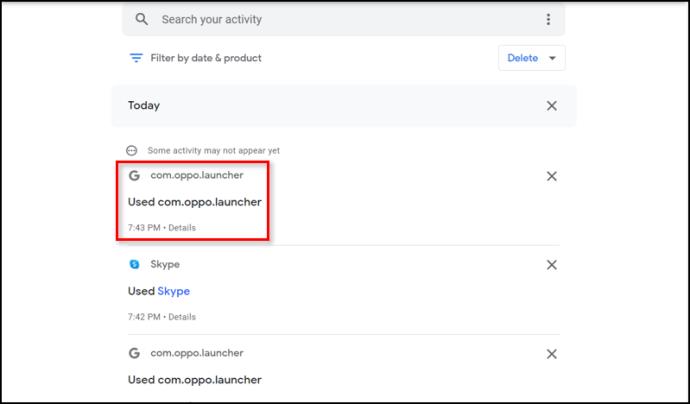
- اگر می خواهید قبل از حذف هر چیزی تاریخچه URL را بیشتر بررسی کنید، روی "جزئیات" در زیر URL ها کلیک کنید.
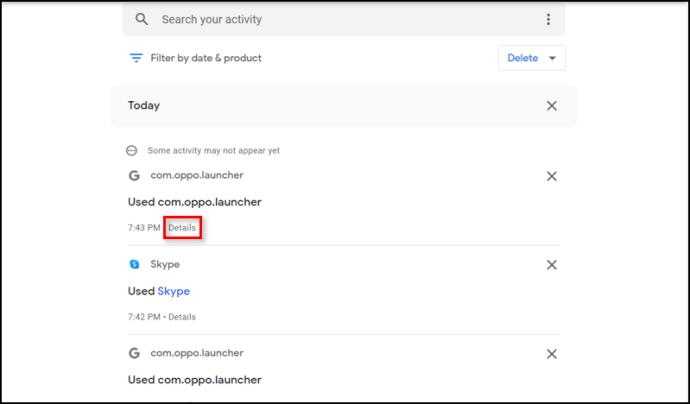
- برای حذف یک URL خاص، روی نماد "x" در سمت راست نام وب سایت کلیک کنید. اگر به اطلاعات بیشتری نیاز دارید، به جای آن روی «جزئیات» کلیک کنید .
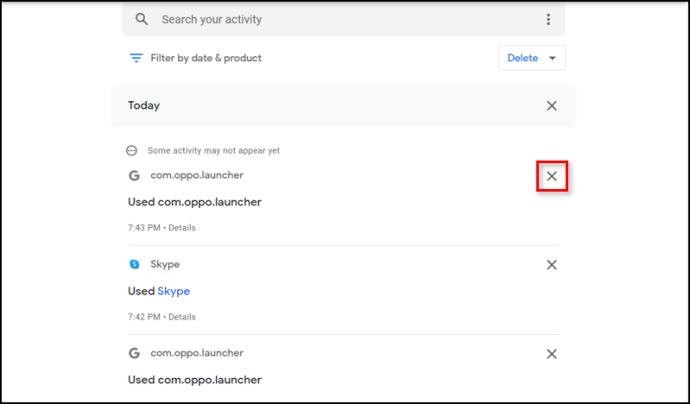
جدای از پیمایش در اطلاعات «فعالیت من» برای حذف URL های خاص، یک کادر فعالیت جستجو وجود دارد که می توانید به دنبال فعالیت خاصی برای حذف بگردید. این ممکن است در زمان شما صرفه جویی کند.
اگر ترجیح میدهید به هیچ وجه URL/سابقه وبسایت را ذخیره نکنید، راهی برای خاموش کردن کامل آن وجود دارد که در بالای صفحه فعالیت Google من یافت میشود . این کاری است که انجام میدهید.
- به داده ها و حریم خصوصی برگردید .
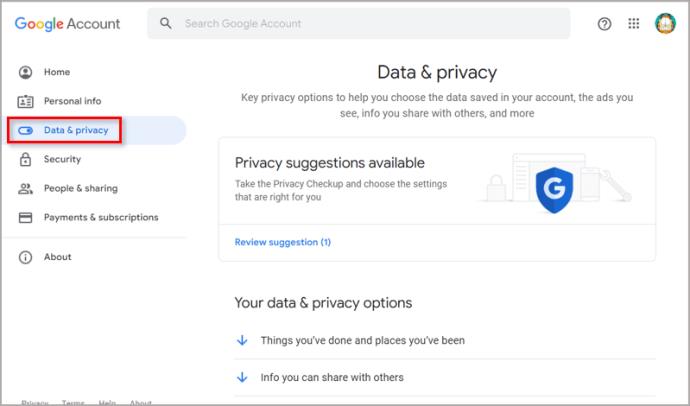
- در قسمت تنظیمات سابقه روی «فعالیت وب و برنامه» کلیک کنید .
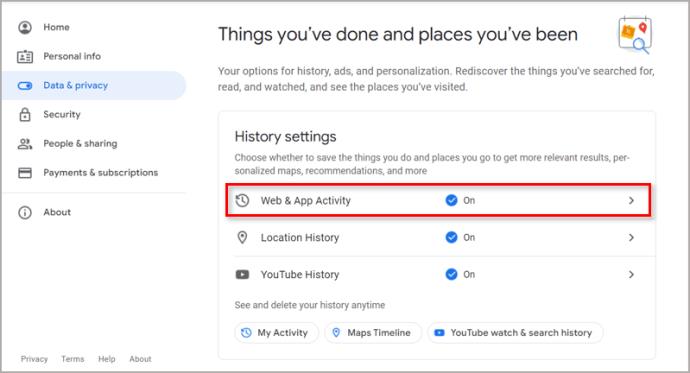
- پس از داخل شدن، کلید «فعالیت وب و برنامه» را پیدا کنید و آن را خاموش کنید.
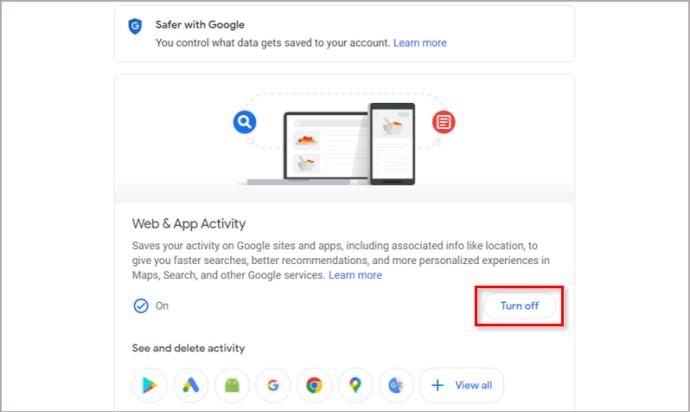
اکنون Google سابقه جستجوی شما را ذخیره نخواهد کرد. با این حال، Chrome همچنان کوکیها، سابقه مرور و سایر دادههای شما را ردیابی میکند.
نحوه حذف تاریخچه جستجوی کروم در اندروید
مانند کروم برای مک و ویندوز 10، نمیتوانید تاریخچه جستجوی خود را مستقیماً از گزینههای مرورگر پاک کنید و باید این کار را در حساب Google خود انجام دهید.
همه چیز را حذف کنید
Chrome را باز کنید و به My Activity بروید . روی سه نقطه افقی در گوشه بالا سمت راست ضربه بزنید.
مرحله 1

گام 2
"حذف فعالیت توسط" را انتخاب کنید.
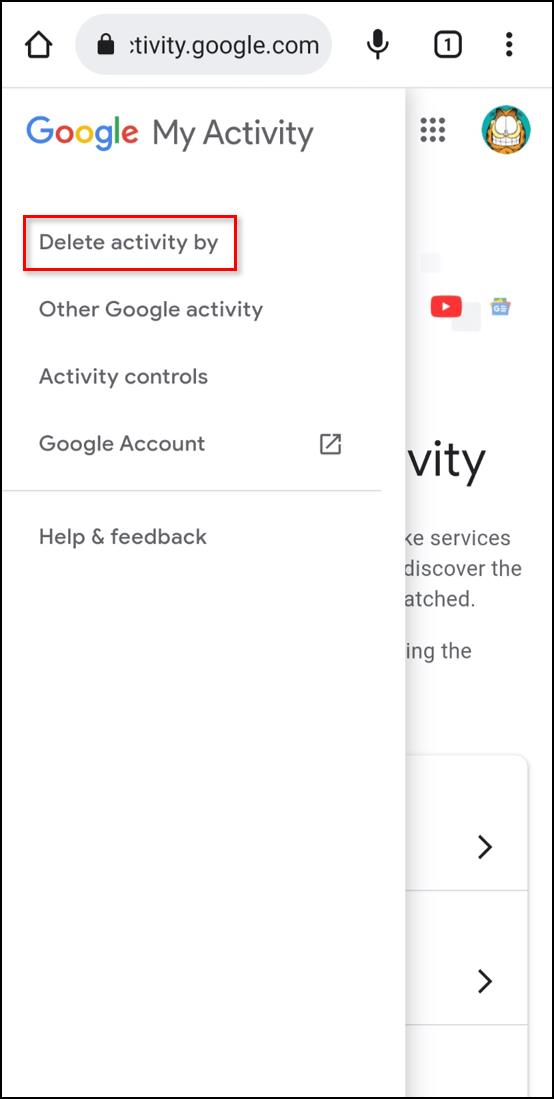
مرحله 3
«همه زمان» را انتخاب کنید و سپس دادههایی را که میخواهید حفظ کنید، از حالت انتخاب خارج کنید. پس از انتخاب گزینه "بعدی" در گوشه سمت چپ پایین کلیک کنید.
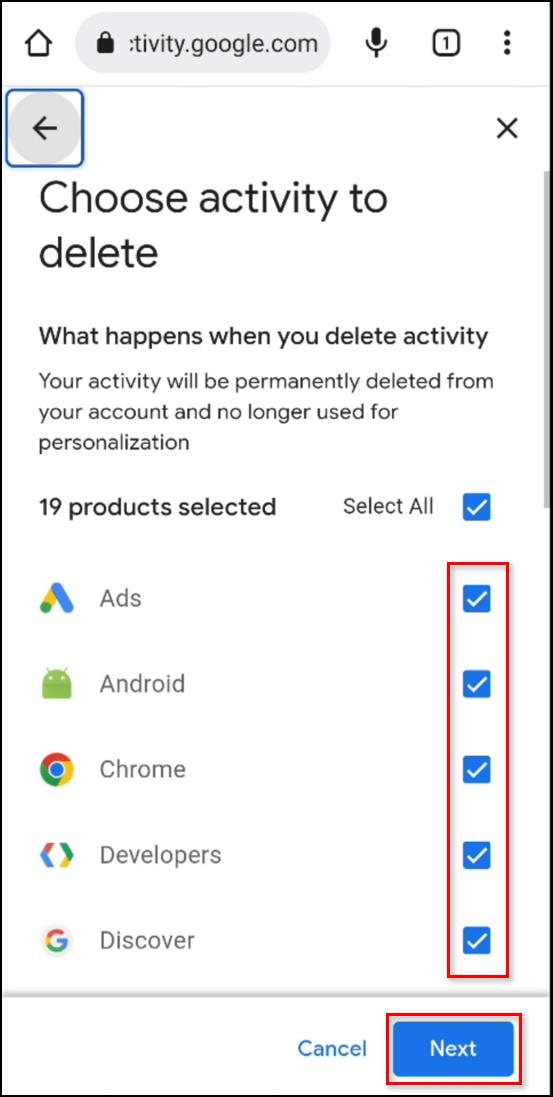
مرحله 4
حالا حذف را تایید کنید و چند ثانیه صبر کنید. کل سابقه شما حذف خواهد شد.
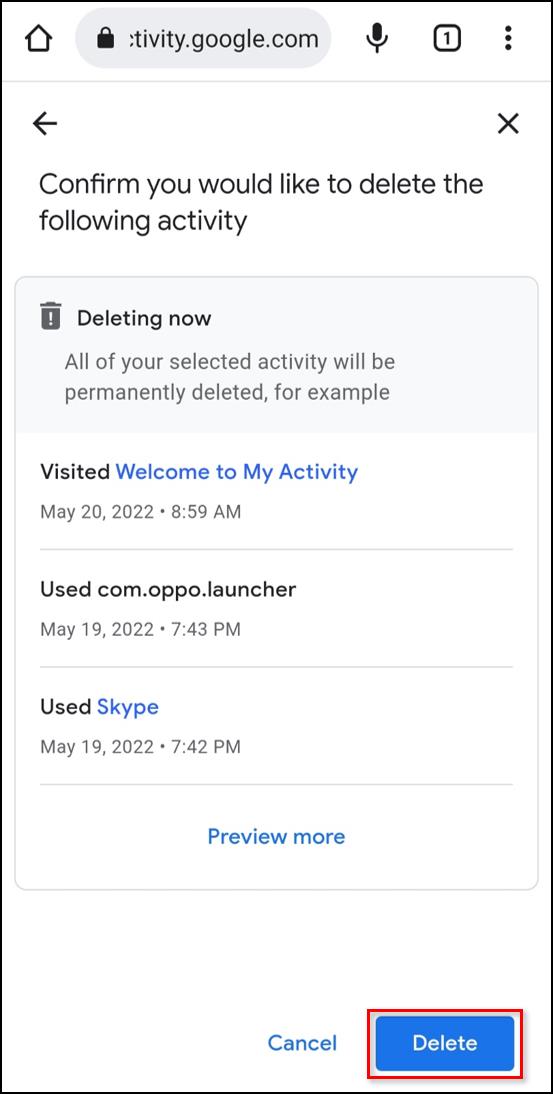
یک URL خاص را حذف کنید
مرحله 1
Chrome را باز کنید و به My Activity بروید . به پایین بروید و پیوندی را که می خواهید حذف کنید پیدا کنید.

گزینه های از پیش تعریف شده ای وجود دارد که به شما امکان می دهد تاریخچه جستجو را در روز جاری پاک کنید یا یک محدوده سفارشی ایجاد کنید.
گام 2
روی نماد "x" کنار آن ضربه بزنید. مراقب باشید، زیرا هیچ پنجره تأییدی وجود ندارد.
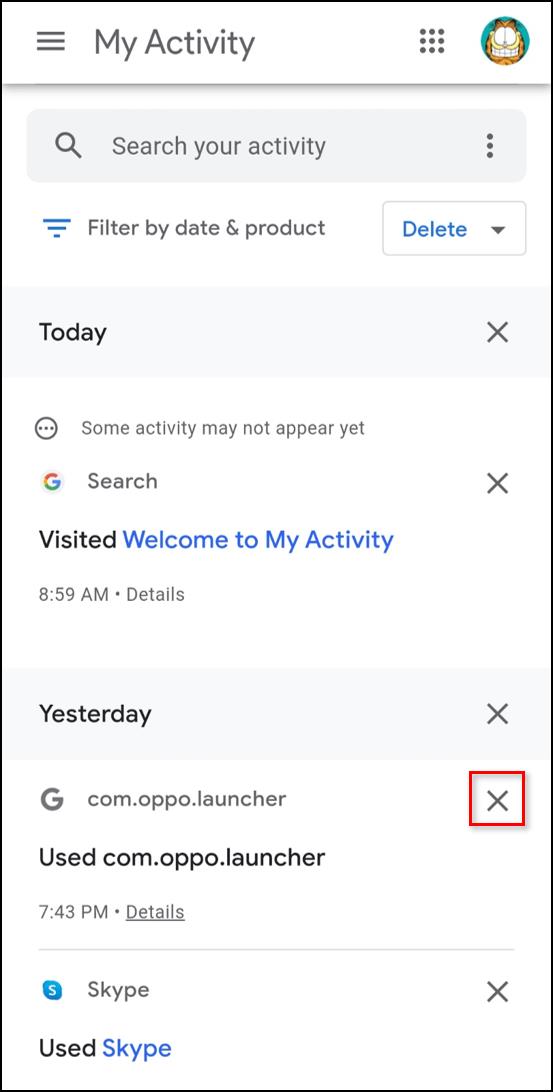
نحوه حذف تاریخچه جستجوی کروم در آیفون
حذف تاریخچه جستجوی کروم در آیفون مشابه انجام آن در گوشی اندرویدی است. با این حال، یک تفاوت جزئی وجود دارد.
همه چیز را حذف کنید
مرحله 1
Chrome، Safari یا هر مرورگر دیگری را باز کنید و به My Activity بروید .
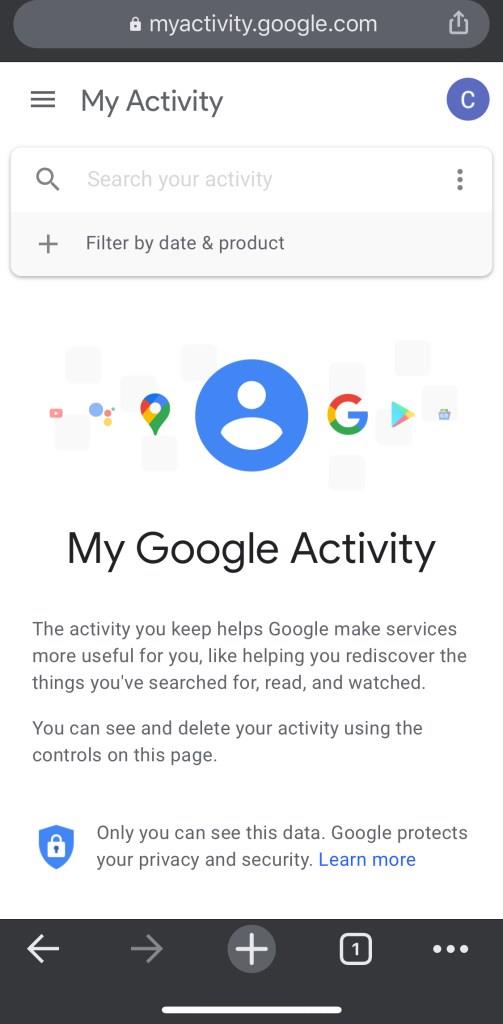
گام 2
قبل از انتخاب “Delete Activity by” روی سه نقطه افقی ضربه بزنید.
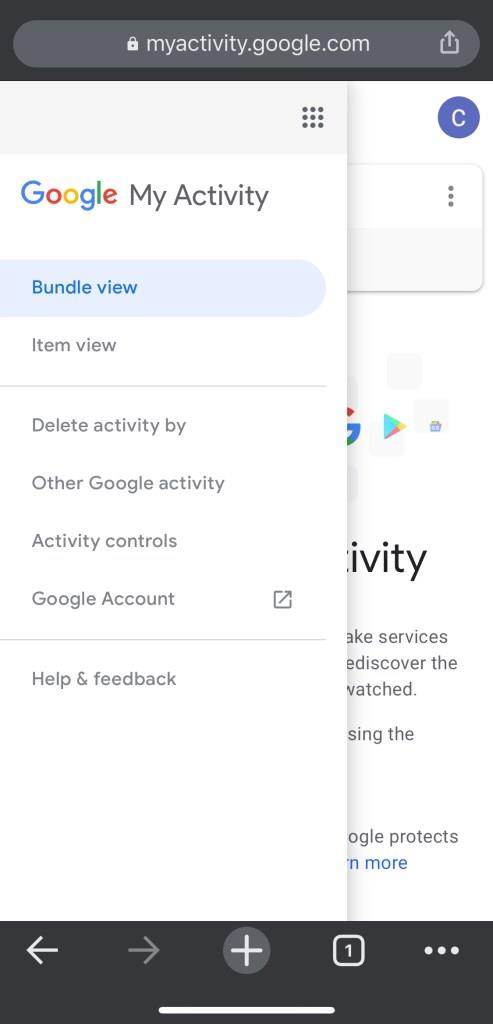
مرحله 3
«همه زمان» را انتخاب کنید و سپس دادههایی را که میخواهید حفظ کنید، از حالت انتخاب خارج کنید. پس از انتخاب گزینه "بعدی" در گوشه سمت چپ پایین کلیک کنید.
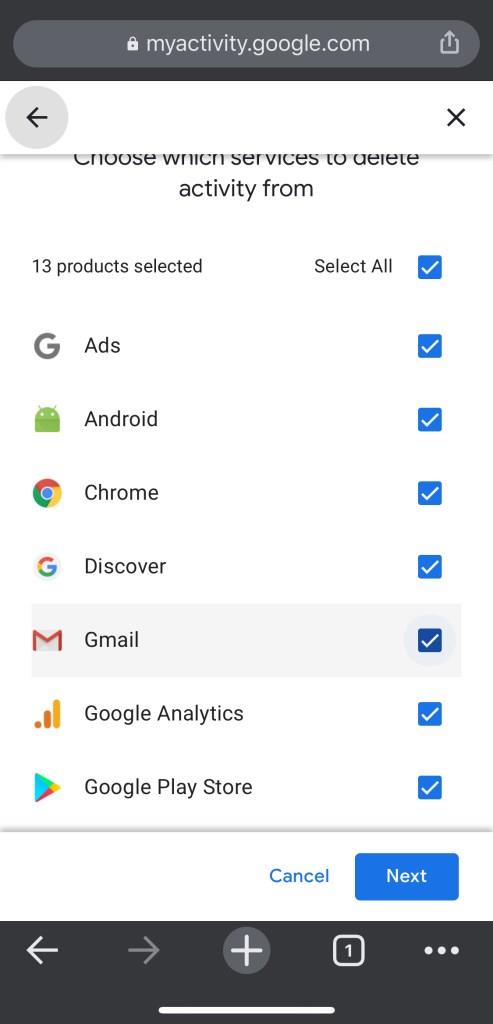
به شما اطلاع داده می شود که تمام سابقه جستجوی شما حذف خواهد شد. آن را تایید کنید.
یک URL خاص را حذف کنید
مرحله 1
به My Activity بروید. به پایین بروید و لیست ورودی های جستجوی خود را بررسی کنید. شما همچنین می توانید از جستجو استفاده کنید.
روی سه نقطه افقی کنار ورودی که می خواهید پاک کنید ضربه بزنید.
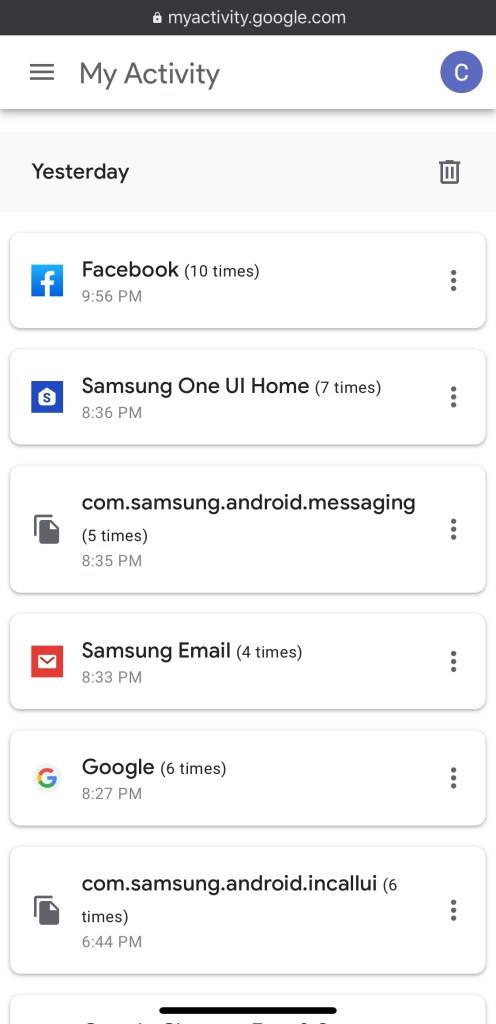
گام 2
حذف را انتخاب کنید و پیوند بدون صفحه تأیید حذف خواهد شد.
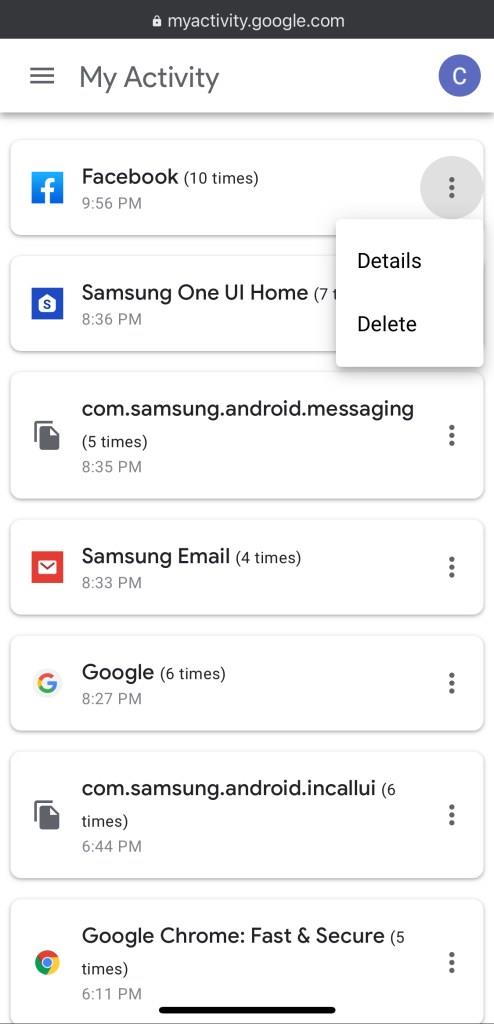
توجه داشته باشید که وقتی سابقه جستجوی خود را در Google حذف کنید، قابل بازیابی نیست.
سوالات متداول اضافی
آیا می توانم با بستن کروم سابقه جستجوی کروم را بطور خودکار پاک کنم؟
اگرچه Chrome هر بار که از مرورگر خارج میشوید از پاک کردن خودکار کوکیهای شما پشتیبانی میکند، بهطور پیشفرض نمیتوانید این کار را با حافظه پنهان و سابقه جستجوی خود انجام دهید. راه حلی برای Windows و Mac وجود دارد، زیرا می توانید از فروشگاه وب Chrome دیدن کنید و برنامه افزودنی Click&Clean را نصب کنید .
پس از انجام این کار، روی Click&Clean در نوار ابزار کلیک کنید و سپس گزینه ها را انتخاب کنید. در بخش اضافی، حذف دادههای خصوصی هنگام بسته شدن Chrome را انتخاب کنید. توجه داشته باشید که این اقدام سابقه جستجوی شما و هر چیز دیگری از جمله کش مرورگر و کوکی ها را حذف می کند. اگر فقط می خواهید سابقه جستجوی خود را حذف کنید، باید این کار را به صورت دستی انجام دهید.
متأسفانه، نمیتوانید از Click&Clean در iPhone یا Android استفاده کنید زیرا Chrome برای دستگاههای تلفن همراه از برنامههای افزودنی پشتیبانی نمیکند. تنها گزینه این است که آن را به صورت دستی در حساب Google خود پاک کنید یا سابقه جستجو را غیرفعال کنید.
کجا می توانم سابقه مرور جستجوی خود را مشاهده کنم؟
اگر میخواهید هر جستجویی را که در Chrome انجام دادهاید ببینید، باید از صفحه اصلی Google My Activity بازدید کرده و وارد شوید. پس از آن، لیست تمام جستجوهای اخیر وب را مشاهده خواهید کرد. میتوانید با استفاده از گزینههای نمای آیتم یا بسته یا کادر جستجو در بالای صفحه، آنها را کاوش کنید. اگر می خواهید یک ورودی خاص یا هر جستجویی را که از زمان ایجاد حساب Google خود انجام داده اید، حذف کنید، این بسیار ارزشمند است.
آیا تاریخچه جستجوی من پس از حذف قابل بازیابی است؟
حتی اگر به طور تصادفی یا عمدی سابقه جستجوی خود را حذف کرده باشید، چند راه برای بازیابی آنها وجود دارد.
اگر حساب Google دارید، از Google My Activity دیدن کنید . این صفحه تمام فعالیتهای Chrome شما، از جمله سابقه مرور و سابقه جستجو را نشان میدهد. با این حال، این روش محدودیتهایی دارد، زیرا نمیتوانید سابقه جستجوی خود را دوباره به مرورگر خود وارد کنید. با این حال، می توانید از گزینه های بازیابی سیستم به عنوان جایگزین استفاده کنید.
1. در ویندوز 10، روی Start کلیک کنید و سپس Recovery را تایپ کنید.
2. بازیابی سیستم را انتخاب کنید.
3. در ویندوز زیر، روی “Choose a different restore point” کلیک کنید.
4. بازگردانی به تاریخ قبل از حذف سابقه جستجو را انتخاب کنید.
5. کامپیوتر را مجددا راه اندازی کنید و سابقه جستجوی شما بازیابی خواهد شد.
بدانید که System Restore همه تغییرات دیگری را که در سایر برنامهها ایجاد کردهاید، نه تنها در کروم، برمیگرداند. با این حال، فایل های خود را از دست نخواهید داد.
آیا سابقه جستجوی من هنگام استفاده از حالت ناشناس ذخیره می شود؟
با حالت ناشناس، باید از VPN برای مخفی کردن موقعیت مکانی خود استفاده کنید. با این حال، Chrome فعالیتهای شما را در حالت ناشناس ردیابی نمیکند، از جمله کوکیها، سابقه مرور، و سابقه جستجو. اگر نمیخواهید فعالیتهای شما ردیابی شود، به جای غیرفعال کردن جستجو در حساب Google خود، میتوانید از حالت ناشناس استفاده کنید. حالت ناشناس برای هر دو نسخه دسکتاپ و موبایل Chrome در دسترس است.
تاریخچه جستجوی گوگل خود را از کجا دانلود کنم؟
در سال 2015، گوگل گزینه ای را برای دانلود تمام داده هایی که جمع آوری می کند معرفی کرد. این شامل جستجوهای YouTube، تنظیمات نمایه اندروید، ایمیلها، سابقه موقعیت مکانی و کروم میشود. در اینجا نحوه انجام آن آمده است:
1. از Google Takeout دیدن کنید و در صورت نیاز وارد شوید.
2. لیست کامل داده ها را خواهید دید. همه چیز به طور پیش فرض انتخاب شده است، اما یک دکمه "لغو انتخاب همه" وجود دارد. Chrome را بررسی کنید و سپس «همه دادههای Chrome گنجانده شده» را انتخاب کنید. اکنون داده های مرورگری را که می خواهید دانلود کنید انتخاب کنید.
3. گوگل هشداری را نشان میدهد که به شما اطلاع میدهد دانلود دادههای شما در یک رایانه عمومی خطرناک است. (همچنین، توجه داشته باشید که برخی از کشورها ممکن است قوانینی داشته باشند که استفاده از این گزینه را محدود می کند.)
4. روی «بایگانی خلاق» کلیک کنید.
5. هنگامی که همه چیز آماده شد، یک ایمیل با پیوندی برای دانلود آرشیو سابقه جستجوی Google خود دریافت خواهید کرد.
اگر تصمیم دارید همه چیز را دانلود کنید، بسته به مدت زمانی که از حساب Google خود استفاده می کنید، ممکن است فایل بسیار بزرگ باشد (چند گیگابایت). Google Takeout راهی عالی برای پشتیبانگیری از دادههای خود به صورت آفلاین و نگهداری آنها در مکانی امن است.
تاریخچه جستجوی خود را کنترل کنید
از هر دستگاهی که استفاده می کنید، حذف سابقه جستجوی Chrome تنها با چند کلیک یا ضربه فاصله دارد. متأسفانه، به طور پیشفرض نمیتوان این کار را بهطور خودکار انجام داد و برنامههای افزودنی فقط کمک محدودی ارائه میدهند. همچنین میتوانید تاریخچه جستجو را در چند مرحله ساده غیرفعال کنید و در صورت نیاز سریع آن را فعال کنید.
آیا Chrome مرورگر اصلی شما هم در رایانههای رومیزی و هم در پلتفرمهای تلفن همراه است؟ هر چند وقت یک بار باید سابقه جستجوی خود را حذف کنید؟